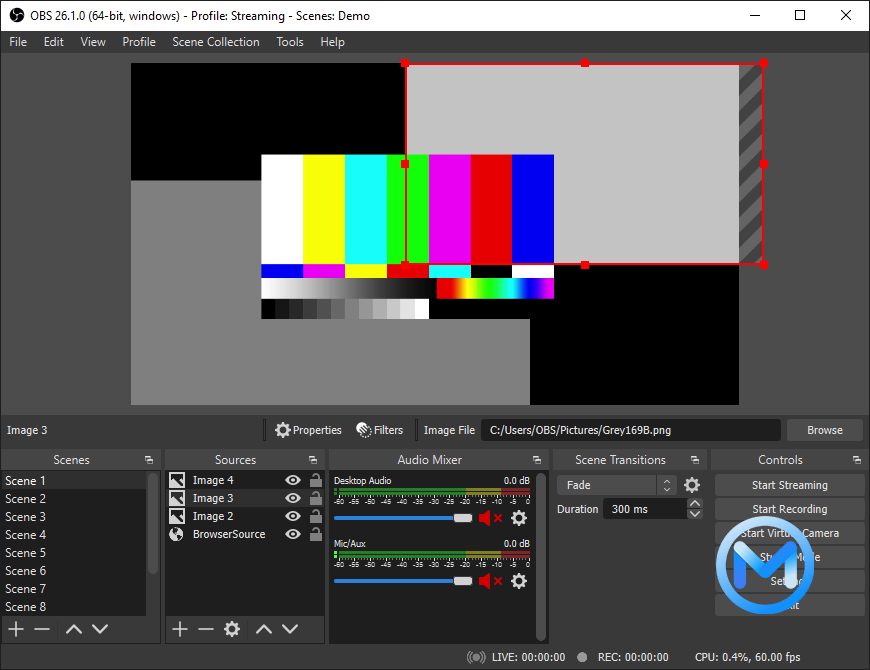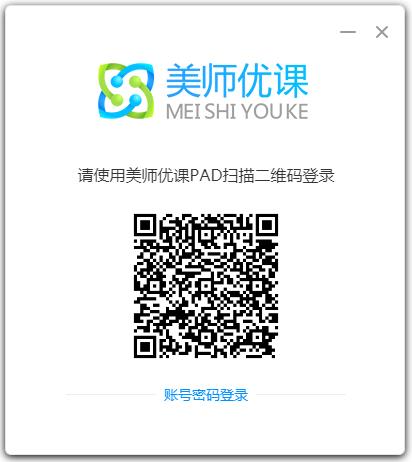Everything (文件搜索工具) v1.4.1.1023 优化版
Everything (文件搜索工具):一款“秒”搜文件的神器!
 时间一长,知识兔的电脑硬盘里免不了会储存大量的文件。很多时候想要找一个文件,却又不记得其存储位置,知识兔使用Windows系统自带的搜索功能来搜索,常常是几十分钟过去了,还没找到自己想要的结果。其实,如果知识兔使用Everything这个神器,问题就可以轻松解决。
时间一长,知识兔的电脑硬盘里免不了会储存大量的文件。很多时候想要找一个文件,却又不记得其存储位置,知识兔使用Windows系统自带的搜索功能来搜索,常常是几十分钟过去了,还没找到自己想要的结果。其实,如果知识兔使用Everything这个神器,问题就可以轻松解决。
Everything 简介
Everything是一款运行于Windows系统的搜索工具,它能够基于名称快速定位文件和文件夹位置,比Windows的内置搜索效率高得多,且完全免费。
Everything仅索引文件和文件夹名,只需几秒便可建立其数据库。一般来说,知识兔以Windows 11为例,12万个文件仅需1秒即可索引完成,100万个文件将需要大约1分钟。可见,对于知识兔大部分使用者而言,1秒钟足够让Everything帮知识兔找到需要的文件了。
Everything的界面干净简洁,操作也非常简单,只需搜索框内输入关键词,下方就会立刻出现筛选出来的文件和文件夹。
(▲ Everything搜索界面)
此外,“轻量”、“小巧”也是Everything的一大特点。
Everything占用的系统资源非常少。以Windows 11为例,若电脑上有大约 12万个文件,Everything只需大约14MB的内存以及不到9MB的硬盘空间;若有100万个文件,需要约75MB的内存和45MB的硬盘空间。所以,完全可以放心下载知识兔这款软件,不必担心Everything会占用您大量的内存资源,有效缓解您的“内存焦虑症”。
Everything 使用技巧
在Everything中,知识兔可以运用搜索语法来进行辅助查找。以下就是Everything的一些搜索小技巧:
- 输入file: 文件名称 ,即可仅搜索文件;
- 输入folder: 文件夹名称,即可仅搜索文件夹。
- 在关键词后添加文件拓展名,如:.jpg、.doc、.pdf、.mkv、.mp4,即可搜索特定的文件类型;
- 用 | 符号分割检索词,即可搜索多个文件类型,比如:可用translation.pdf|translation.mp4 搜索到文件名为translation的pdf或mp4格式文件;
- 输入盘符名(如 C: 、D:),即可指定在某一个磁盘进行搜索;
- 想不起文件的完整名称了?可以用通配符 * 来匹配任意长度和类型的字符。
举个例子,知识兔输入 C:\WINDOWS *.jpg ,搜索结果即为C盘Windows目录中所有jpg格式的文件。
(▲ Everything搜索界面)
实际上,Everything支持的搜索语法非常多,并且知识兔,Everything还支持正则表达式语法,知识兔使用起来非常简便快捷。
Everything 搜索命令
语法
- 操作符
-
space 与 | 或 ! 非 < > 分组 ” “ 搜索引号内的词组 - 通配符
-
*匹配 0 个或多个字符。 ?匹配 1 个字符。 通配符将匹配完整文件名。禁用使用通配符时匹配完整文件名来匹配任意部分文件名。
- 宏
-
quot:双引号 "apos:单引号 'amp:与号 <:小于 <gt:大于 >#: 十进制 Unicode 字符 。 #x: 十六进制 Unicode 字符 。 audio:搜索音频文件。 zip:搜索压缩文件。 doc:搜索文档文件。 exe:搜索可执行文件。 pic:搜索图片文件。 video:搜索视频文件。
正则表达式
正则表达式默认覆盖搜索语法。搜索操作符、通配符、宏、修饰符和函数无法工作于正则表达式模式。
正则表达式必须从搜索菜单启用或使用搜索前缀 regex:
a|b |
匹配 a 或 b |
gr(a|e)y |
匹配 gray 或 grey |
. |
匹配任一字符 |
[abc] |
匹配任一字符:a 或 b 或 c |
[^abc] |
匹配任一字符, 但不包括 a、b、c |
[a-z] |
匹配从 a 到 z 之间的任一字符 |
[a-zA-Z] |
匹配从 a 到 z, 及从 A 到 Z 之间的任一字符 |
^ |
匹配文件名的头部 |
$ |
匹配文件名的尾部 |
* |
匹配前一项内容 0 或多次 |
? |
匹配前一项内容 0 或 1 次 |
+ |
匹配前一项内容 1 或多次 |
{x} |
匹配前一项内容 x 次 |
{x,} |
匹配前一项内容 x 或多次 |
{x,y} |
匹配前一项内容次数介于 x 和 y 之间 |
(▲ Everything支持的搜索语法与正则表达式)
“麻雀虽小,五脏俱全。”这句话用来形容Everything再合适不过了。是绝对值得收藏与使用的一款工具软件!总之, 如果知识兔让我给Everything打分的话,我会打99分,剩下的1分留给它的新版本!
下载仅供下载体验和测试学习,不得商用和正当使用。